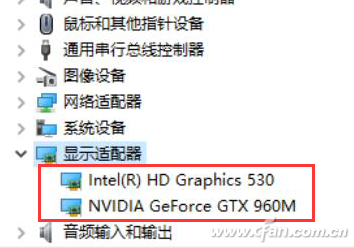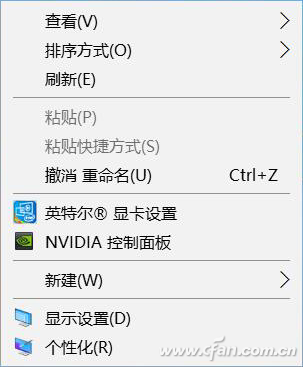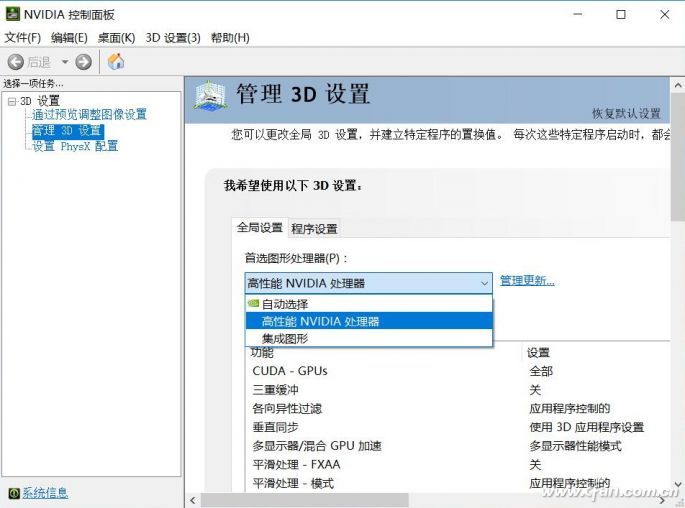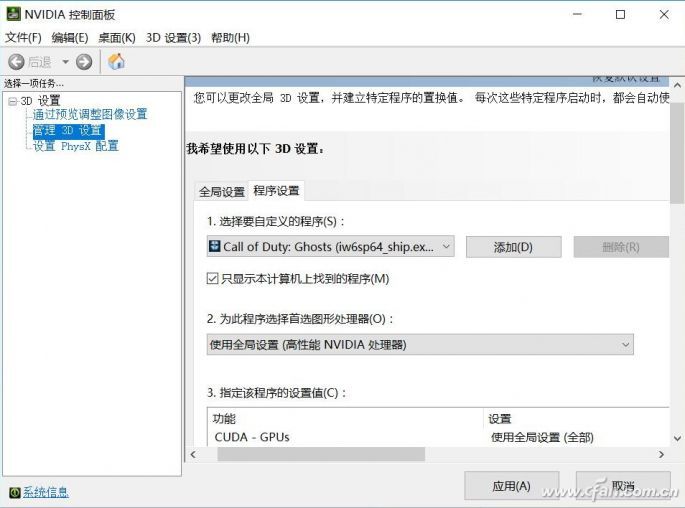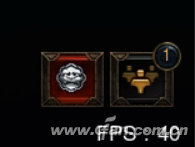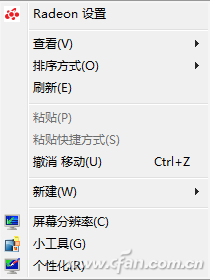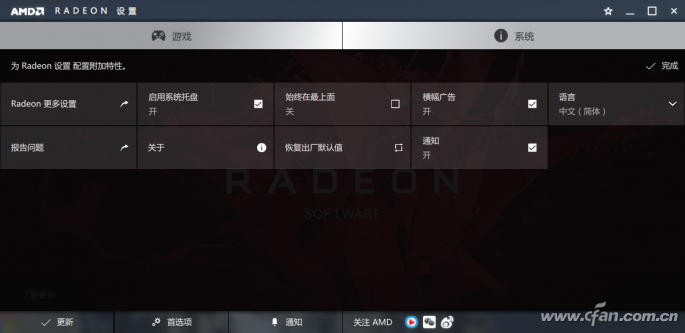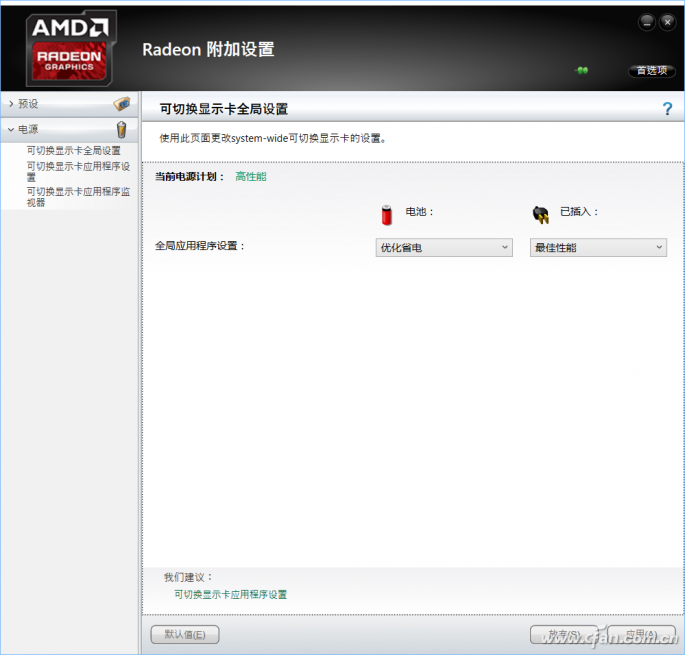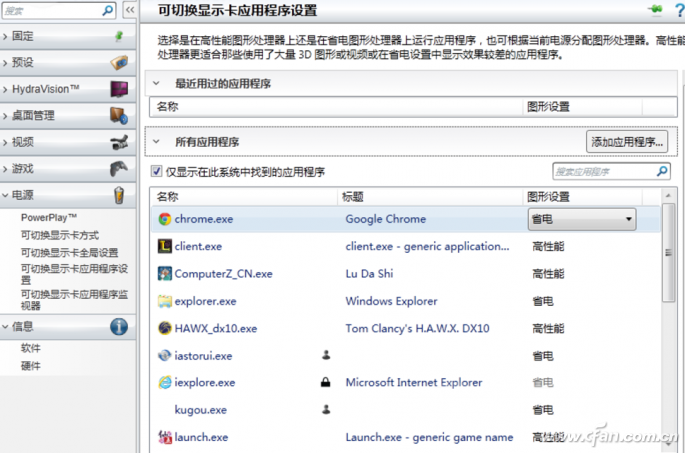筆記本雙顯卡都是自動切換的,有的時候切換也會失效,比如視頻播放的時候不能正常切換(獨顯解碼高分電影),或者是一些游戲會因為兼容性問題導(dǎo)致切換花屏或是閃退。這就需要我們強制切換顯卡了,小編今天就給大家推送一下強制切換顯卡的方法。
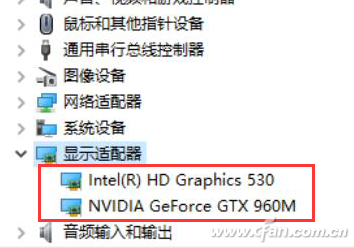
NVIDIA:
很長時間以來Intel集顯+NVIDIA獨顯都是筆記本的“標配”組合方案,小編自然是先給大家說一下NVIDIA獨顯強制切換的方法。首先在桌面單擊右鍵選擇右鍵菜單中的“NVIDIA控制面板”,注意,如果使用微軟Windows自帶的NVIDIA顯卡驅(qū)動,是沒有這個選項的。
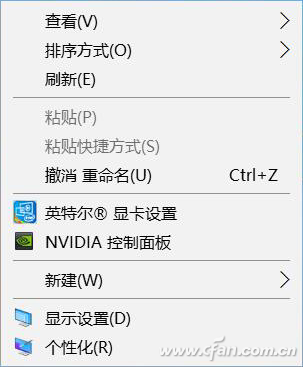
打開NVIDIA控制面板之后在首頁左側(cè)的3D設(shè)置中單擊“管理3D設(shè)置”,右側(cè)窗口選擇“全局設(shè)置”,這時“首選圖形處理器”默認為自動選擇,點擊下拉菜單,選中“高性能NVIDIA處理器”就能強制讓系統(tǒng)使用獨顯運行。注意要點擊右下的“應(yīng)用”才能生效,下拉滾動條到底就能看到了。
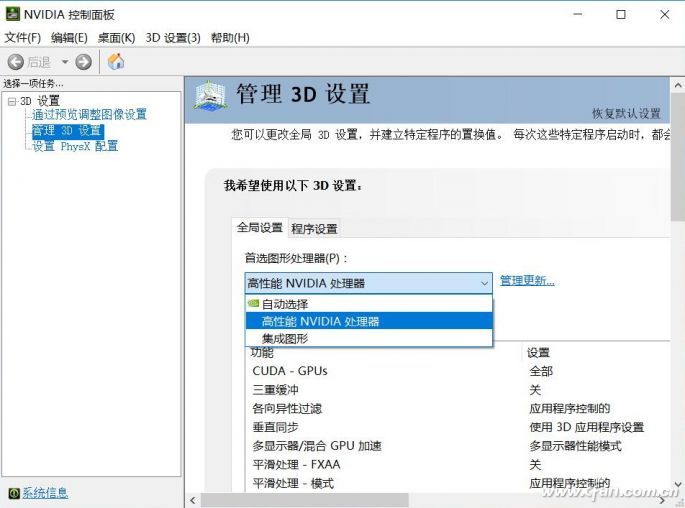
如果你覺得這樣有點浪費,還可以用NVIDIA控制面板手動指定使用NVIDIA獨顯的程序,只要運行這個程序,它所有關(guān)于圖形部分的工作,都會使用獨顯運行。方法是在剛才的“管理3D設(shè)置”中,切換選項卡,從“全局設(shè)置”切換到“程序設(shè)置”,然后在“選擇要定義的程序”后單擊“添加”選擇程序,比如小編選擇COD,然后在“為此程序選擇首選圖形處理器”里選中“使用全局設(shè)置(高性能NVIDIA處理器)”。同樣,操作后也需要下拉頁面到底選擇“應(yīng)用”才能生效。
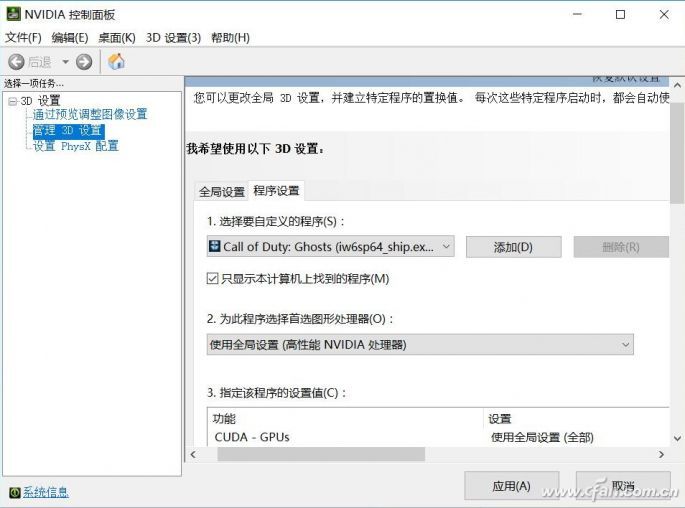
小編用的本本比較老,但是獨顯和集顯之間的差距還是可以直觀體現(xiàn)。小編用暗黑破壞神3為例,用集顯的時候,1440×900分辨率下只有8幀~16幀的速度,而強制使用獨顯的時候,同樣的設(shè)置,就可以達到25幀~40幀,流暢運行毫無問題。

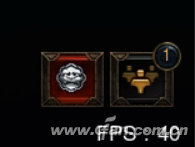
AMD:
AMD獨顯的本本真是越來越少了,但是小編還是給大家準備了強制切換顯卡的方法,方便小伙伴們自行參照設(shè)置。
同NVIDIA獨顯切換一樣,首先在桌面右鍵單擊,菜單中選擇“Radeon設(shè)置”。
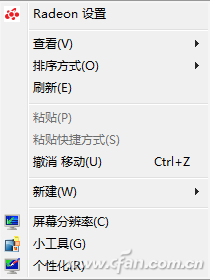
彈出界面中,找到最下方的“首選項”,單擊進入。
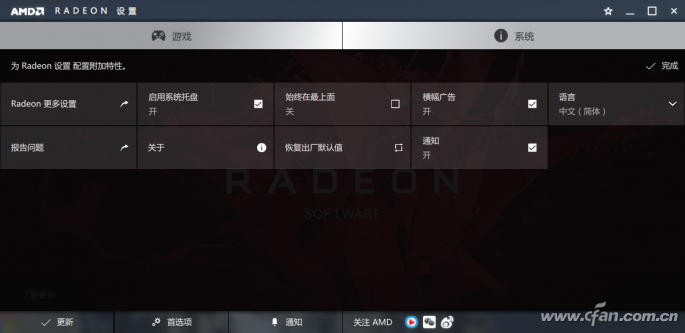
點擊“Radeon更多設(shè)置”,切換到“Radeon附加設(shè)置”,在“已插入”中下拉菜單,選中“最佳性能”,單擊應(yīng)用生效后即可。這樣一來就免除了讓系統(tǒng)判斷的問題,直接使用獨顯。
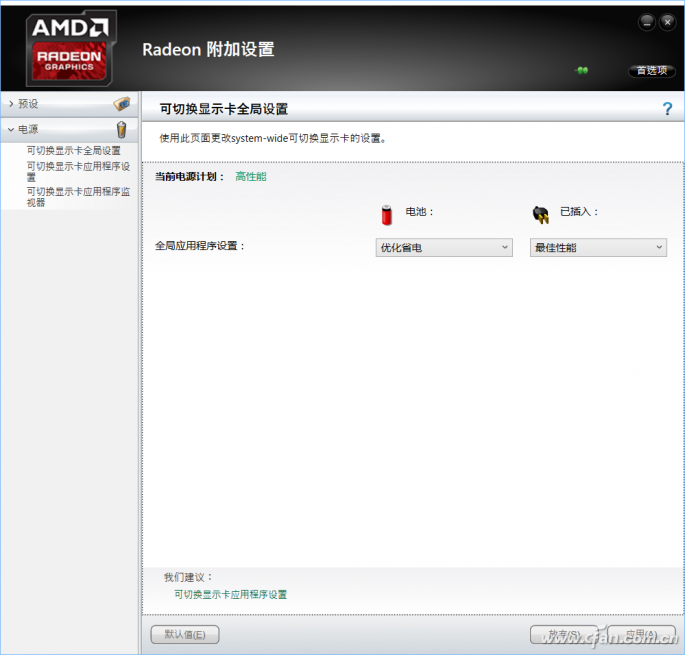
當然,AMD獨顯也有自定義設(shè)置程序使用獨顯的方法,和NVIDIA的類似,只需要指定應(yīng)用程序使用獨顯即可(同樣是選“高性能”哦)。
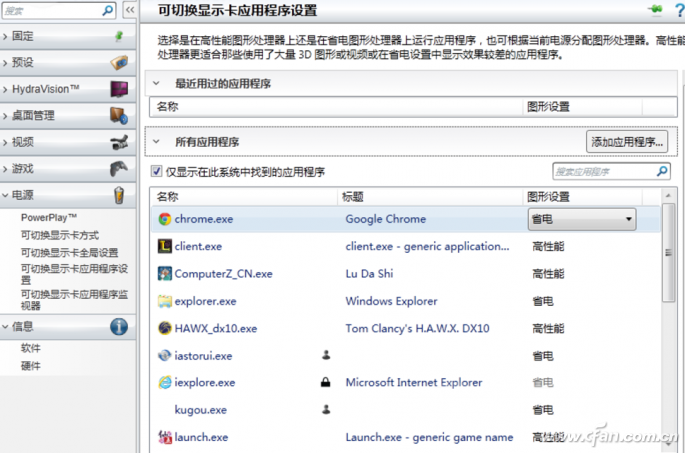
|